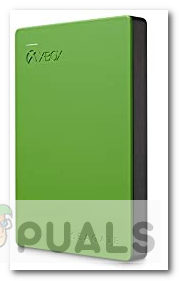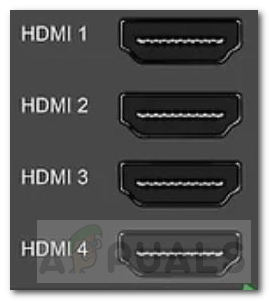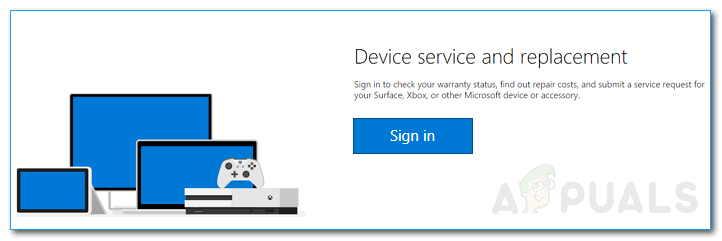Ang Xbox One S ay isang gaming console mula sa Microsoft na pinakawalan noong Agosto 2019. Ito ay isang pag-upgrade sa mas matandang Xbox One na may kaunting mga pagpapabuti. Sa artikulong ito, titingnan namin kung paano malutas ang isyu ng Xbox One S na hindi nagsisimula. Ang isyung ito ay naranasan ng maraming mga gumagamit sa iba't ibang oras. Minsan ay hindi magsisimula ang Xbox. Sa ibang mga oras nagpapakita ito ng ilang error kapag nagsisimula. Maaaring maraming mga sanhi na nagreresulta sa isyung ito. Kaya, Tingnan natin ang ilan sa mga ito.

XBOX One S Hindi Nagsisimula
Ano ang Sanhi ng XBOX One S na Hindi Magsimula?
- Isang isyu sa Mga Panlabas na Device - Ang mga panlabas na nakakonektang aparato tulad ng isang hard drive, USB, o kahit isang Headset ay maaaring hindi gumana.
- Isang isyu sa Power Supply - Ang iyong supply ng kuryente sa Xbox ay maaaring may sira o hindi wastong konektado.
- Isang isyu sa Cable Connection - Maaaring may isang isyu sa pisikal na koneksyon sa cable sa pagitan ng iyong Xbox at TV.
- Power Surge - Kung ang iyong suplay ng kuryente sa Home ay nagambala o mayroong isang pag-akyat ng kuryente, maaari itong magresulta sa hindi pagsisimula ng iyong Xbox.
Tingnan natin ngayon ang mga posibleng solusyon.
Paraan 1: Suriin ang Power Supply at Power Cable:
Kung mayroong anumang isyu sa iyong power cable o sa power supply, hindi lalabas sa iyo ang iyong Xbox ng anumang error. Kaya malulutas natin ang isyung ito gamit ang trial and error.
I-reset ang Panloob na Supply ng Lakas
May mga oras na nakakaranas ka ng isang lakas ng alon o boltahe na mga spike sa iyong bahay. Sa mga ganitong kaso, kung hindi nagsisimula ang iyong console, maaaring kailanganin lamang nito ang isang pag-reset ng kuryente. Sundin ang mga simpleng hakbang sa ibaba upang ma-reset ang panloob na power supply:
- Una, i-unplug ang power cable mula sa Xbox.
- Susunod, teka 8-10 segundo.
- Ngayon, I-plug ang cable, at pagkatapos ay pindutin ang Xbox umpisahan pindutan upang i-on ang console.

XBOX Power Button
Suriin ang Iyong Power Cable
Ngayon, sundin ang mga tagubilin sa ibaba upang subukan ang iyong power cable:
- Ang pinakaunang hakbang ay upang suriin ang saksakan kung saan mo ikinokonekta ang iyong power cable. Subukang ikonekta ang ilang iba pang aparato tulad ng isang charger ng telepono upang mapatunayan ang paggana nito.
- Susunod, suriin kung ang iyong power cable ay diretso nakakonekta sa outlet ng pader.
- Kung nakakonekta ka sa pamamagitan ng isang tagapagtanggol ng alon, dapat mo tanggalin ito at ikonekta nang direkta ang power cable. Ang iyong Xbox ay may built-in na tagapagtanggol ng alon kaya't hindi mo kailangang mag-alala tungkol sa pagkagambala ng kuryente. Bukod dito, kung nakakonekta ka sa pamamagitan ng isang tagapagtanggol ng pag-akyat, kung gayon hindi maabot ng console ang buong kinakailangang lakas.
- Susunod, tiyakin na ang power cable ay mahigpit na nakakonekta sa outlet ng pader. Bukod dito, ang iyong brick power Xbox ay dapat ding mahigpit na konektado sa outlet ng Xbox.

Xbox Power Cable
- Panghuli, Kung nakagawa ka ng isang bagong pagbili at hindi pa nasisimulan ang iyong Xbox bago dapat mong i-verify na ginagamit mo ang tamang cable para sa iyong rehiyon.
Kung ang mga solusyon sa itaas ay hindi gumagana pagkatapos ay lumipat sa mga pamamaraan sa ibaba.
Paraan 2: I-unplug ang Mga Panlabas na Drive at Device
Kung nakakonekta mo ang iyong Xbox sa anumang panlabas na aparato tulad ng isang hard drive, USB o isang Headset pagkatapos ay isang pagkakataon na ang isa sa mga aparato ay maaaring hindi gumana nang maayos. Ang mga aparatong ito kung minsan ay maaaring madepektong paggawa dahil sa mga bagong pag-update.
- Kaya't ang malinaw na solusyon ay magiging una i-unplug lahat ng mga naturang aparato (hindi ang HDMI at power cable).
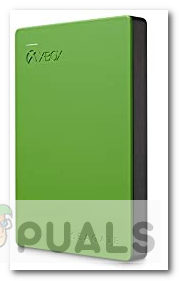
Xbox Hard Drive
- Pagkatapos subukan nagsisimula na ang Xbox.
- Kung matagumpay na nakabukas ang Xbox pagkatapos kumonekta muli ang mga aparato nang isa-isa. Kung hindi pa rin nagsisimula ang iyong Xbox pagkatapos ay lumipat sa pamamaraan sa ibaba.
Paraan 3: Ikonekta muli ang HDMI
Kung ang iyong Xbox ay naka-on ngunit hindi nagsisimula, at ipinapakita ang error na ito: X7361-1254-C00D7159 , pagkatapos ay mayroong ilang mga isyu sa iyong cable na nag-uugnay sa iyong TV sa iyong Xbox. Ang error na ito ay nangyayari bilang isang resulta ng isang nabigong pag-handshake ng HDCP sa pagitan ng iyong TV at Xbox One. Sundin ang mga tagubilin sa ibaba upang malutas ang isyung ito:
- Una, ikonekta ang iyong console diretso sa TV nang walang anumang mga panlabas na aparato (hal. mga tatanggap).
- Kung gumagamit ka ng isang HDMI cable upang kumonekta sa iyong TV, pagkatapos ay subukan papalit ang mga dulo at tiyakin na ang mga dulo ay maayos na konektado. Pagkatapos, subukang simulan ang iyong console.

HDMI Cable
- Kung hindi iyon gagana, maaaring mayroong ilang isyu sa iyong HDMI kable o ang HDMI daungan .
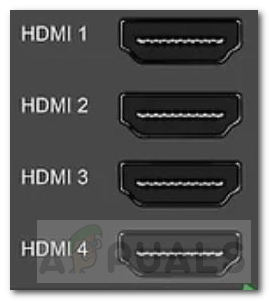
Mga Port ng HDMI
- Subukang gamitin ang a bago HDMI cable o lumipat Mga HDMI port sa TV.
Paraan 4: Paglilingkod sa Sarili
Kung narito ka sa Paraan 5, malinaw na ipinapakita nito na wala sa mga solusyon sa itaas ang gumana para sa iyo. Ipinapahiwatig nito na maaaring mayroong ilang panloob na isyu sa hardware sa iyong Xbox o maaaring kailanganin ng iyong Xbox ang paglilingkod. Mayroong dalawang paraan upang magawa ito.
- Ang unang pagpipilian ay ang paglilingkod sa iyong Xbox ang sarili mo . Ito ay isang mahabang proseso kung saan pisikal mong hinihiwalay ang iyong console at linisin / ayusin ito.
- Ang pamamaraan sa itaas ay hindi inirerekumenda maliban kung pamilyar ka na sa proseso. Kung talagang nais mong gawin ito sa iyong sarili, maaari kang manuod ng mga nauugnay na tutorial at video upang matulungan ka.
- Ang pangalawang pagpipilian ay upang magpadala ng a kahilingan sa pag-aayos direkta sa Microsoft. Ito ang inirekumendang paraan. Upang magsumite ng isang kahilingan sa pag-aayos, tingnan ito link .
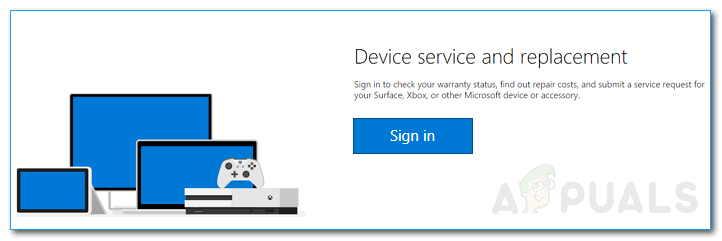
Pag-aayos ng Xbox
- Maaari ka ring maglingkod at mag-ayos mula sa ilan hindi opisyal service center ngunit hindi namin ito magrerekomenda.
Kung ang alinman sa mga solusyon sa itaas ay hindi gumagana para sa iyo, tiyak na dapat mong subukang makipag-ugnay sa Suporta ng Xbox. Mayroon silang pagkakaiba-iba ng mga paksa magagamit na maaari mong suriin. Maaari mo ring direktang makipag-ugnay sa kanila sa online gamit ito link .
Basahin ang 4 na minuto